Comment créer une story Facebook

Les stories Facebook peuvent être très amusantes à réaliser. Voici comment vous pouvez créer une story sur votre appareil Android et votre ordinateur.

Google Assistant n'est pas le seul assistant fiable. Bixby est également le bon choix pour vous aider avec les choses dont vous avez besoin. Il peut également vous indiquer le temps qu'il fera et vous aider à régler l'alarme.
La configuration est facile et conviviale pour les débutants, et la plupart de ce que vous devez faire est de suivre les instructions à l'écran. Une fois que vous avez terminé, vous pouvez faire des choses telles que modifier des images et dire à Bixby de rédiger un e-mail.
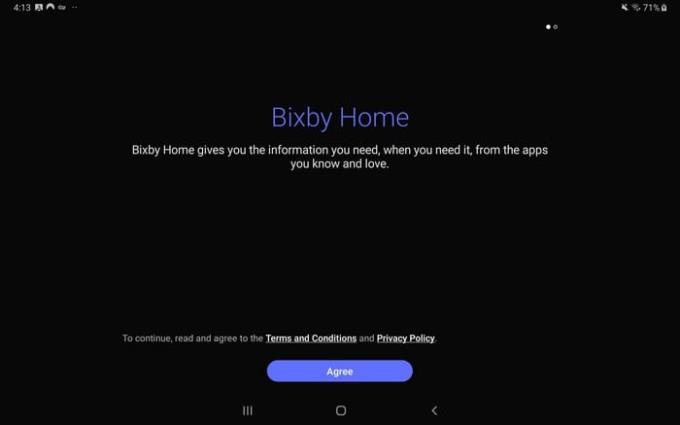
Lorsque vous balayez pour la première fois vers la gauche sur votre Samsung Galaxy Tab S5e, vous rencontrerez l'image ci-dessus. Une fois que vous avez accepté les termes et conditions, vous tomberez sur une section intitulée Jetez un œil .
Ici, vous pouvez faire des choses comme commencer avec Bixby Voice . Appuyez sur le bouton bleu Commencer , et vous passerez par un processus de configuration où vous devrez définir votre pays et appuyez sur le bouton fléché en bas.
Vous aurez besoin de faire une brève lecture et d'être d'accord avec certaines informations. Vous devrez également dire Bixby plusieurs fois pour qu'il puisse apprendre votre voix lorsqu'il est en arrière-plan.
Bixby fonctionne avec les applications déjà présentes sur votre appareil, telles que l'application Appareil photo. Ouvrez l'application Appareil photo et appuyez sur Bixby Vision (coin supérieur gauche).
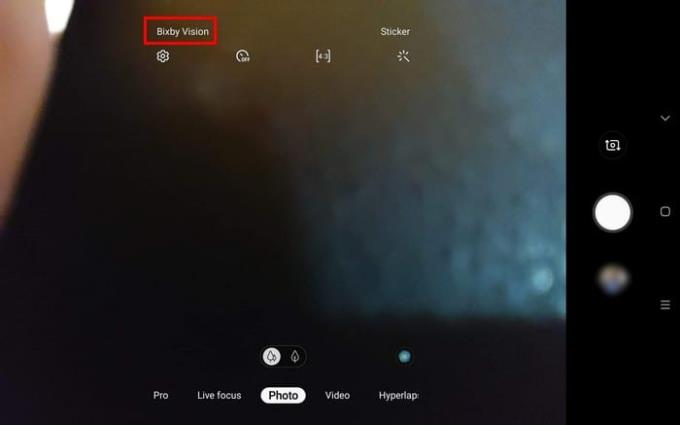
Vous verrez un message sur votre écran vous demandant de pointer la caméra vers quelque chose. Une fois que vous avez mis quelque chose devant la caméra pour qu'elle l'analyse, elle vous montrera un nom de ce qu'elle pense que c'est.
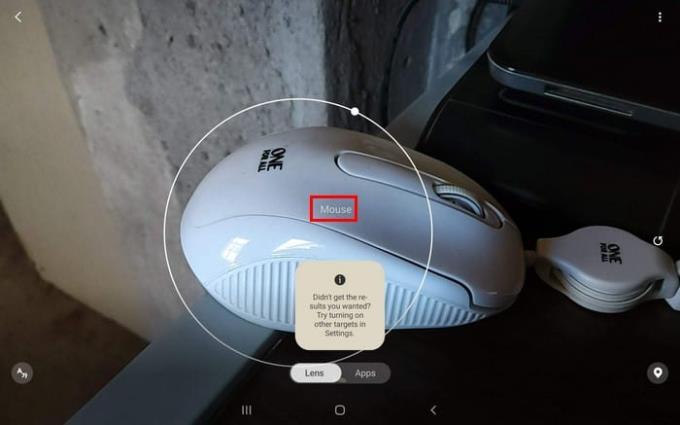
En bas à droite de Bixby Vision, vous verrez la lettre A et un symbole qui vous aidera à traduire tout texte que vous placerez devant. La traduction apparaîtra au-dessus de l'objet que vous placez devant la caméra.
Ne soyez pas surpris si la traduction n'est pas parfaite ou si elle ne traduit pas tout sur l'objet. Cela n'échoue pas toujours comme ça, mais ne soyez pas surpris si cela se produit.
Bixby fonctionne avec diverses applications sur votre appareil Android, mais pour voir lesquelles elles glissent vers la gauche pour accéder à Bixby. Appuyez sur les trois points en haut à droite et choisissez l' option Cartes .
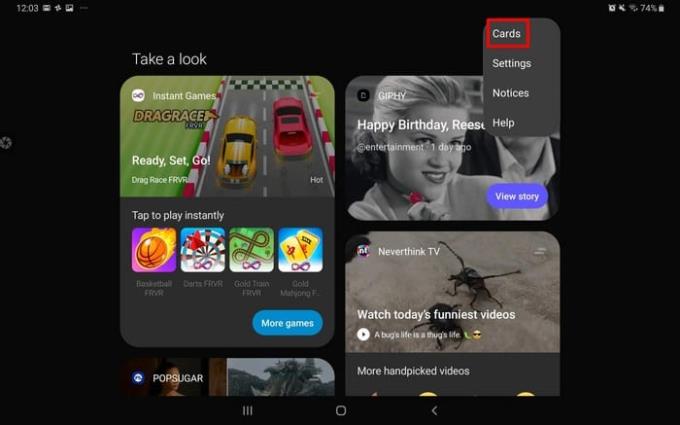
Sur la page suivante, vous verrez toutes les applications avec lesquelles vous pouvez utiliser Bixby. Sur cette page, vous verrez également des cartes que Bixby vous montrera lorsque vous glissez vers la gauche. Si vous voyez une carte que vous souhaitez supprimer, appuyez dessus et désactivez-la.
Vous n'aimez pas le son de Bixby ? En accédant aux paramètres de Bixby Voice, vous pouvez modifier la façon dont Bixby sonne et dans quelle langue il parle. Vous pouvez accéder à ses paramètres en balayant vers la gauche pour accéder à Bixby et en balayant vers le bas jusqu'à la carte Bixby Voice.
Pour un accès plus rapide, appuyez sur les lignes irrégulières et épinglez la carte en haut. Appuyez sur le bouton En savoir plus, suivi des trois lignes paires à gauche (juste au-dessus du bouton Accueil).
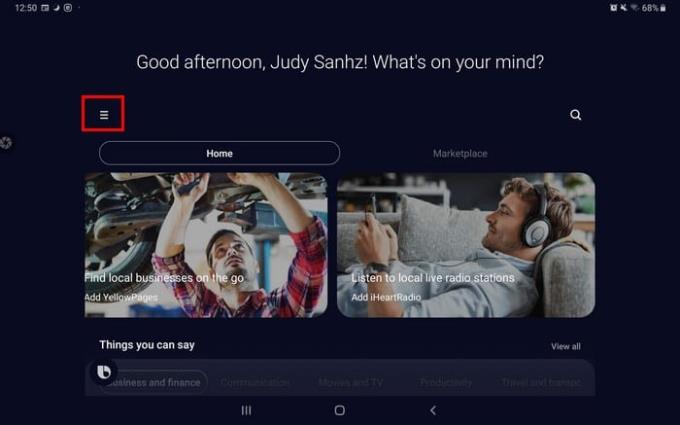
Lorsque la fenêtre latérale apparaît, appuyez sur la roue dentée pour accéder aux paramètres.
Vous n'êtes pas satisfait du son de Bixby ? Dans Paramètres, appuyez sur Langue et style vocal. Le nombre de styles de voix dépendra de la langue que vous parlez. Par exemple, si vous choisissez l'anglais (États-Unis), vous avez quatre options, mais si vous choisissez l'espagnol (Espagne), vous n'avez que deux options.
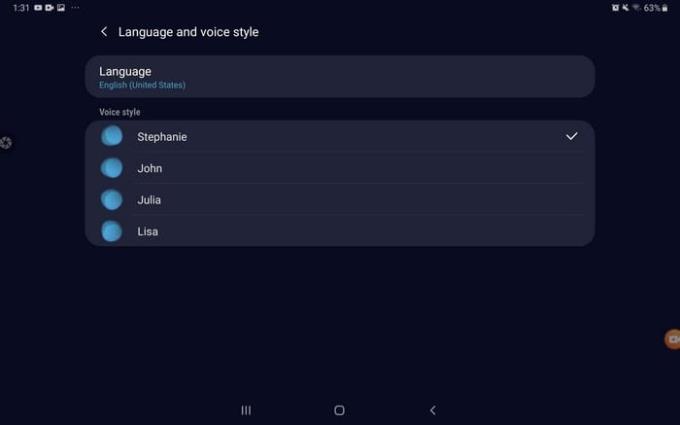
Lorsque vous dites des choses telles que "Mettez la radio", vous pouvez choisir que Bixby demande toujours, ou vous pouvez choisir une autre option. C'est ce qu'on appelle une capsule.
Dans les paramètres de Bixby, vous pouvez également faire des choses telles que l'activation de Bixby uniquement lorsque vous dites « Bonjour, Bixby » ou lorsque vous utilisez un appareil Bluetooth ou que Bixby n'allume jamais le micro automatiquement ( Écoute automatique ).
Les autres options incluent :
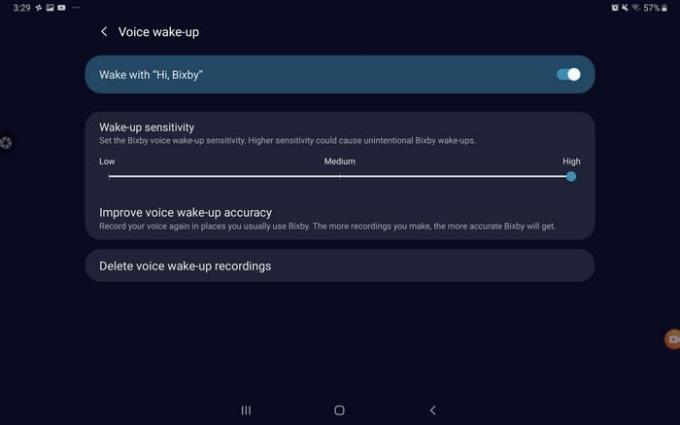
Bixby est un assistant utile si vous souhaitez faire une pause par rapport à celui que vous utilisez actuellement. Préféreriez-vous Bixby plutôt que Google Assistant ? Partagez votre opinion dans les commentaires ci-dessous.
Les stories Facebook peuvent être très amusantes à réaliser. Voici comment vous pouvez créer une story sur votre appareil Android et votre ordinateur.
Découvrez comment désactiver les vidéos en lecture automatique ennuyeuses dans Google Chrome et Mozilla Firefox grâce à ce tutoriel.
Résoudre un problème où la Samsung Galaxy Tab A est bloquée sur un écran noir et ne s
Un tutoriel montrant deux solutions pour empêcher définitivement les applications de démarrer au démarrage de votre appareil Android.
Ce tutoriel vous montre comment transférer un message texte depuis un appareil Android en utilisant l
Comment activer ou désactiver les fonctionnalités de vérification orthographique dans le système d
Vous vous demandez si vous pouvez utiliser ce chargeur provenant d’un autre appareil avec votre téléphone ou votre tablette ? Cet article informatif a quelques réponses pour vous.
Lorsque Samsung a dévoilé sa nouvelle gamme de tablettes phares, il y avait beaucoup à attendre. Non seulement les Galaxy Tab S9 et S9+ apportent des améliorations attendues par rapport à la série Tab S8, mais Samsung a également introduit la Galaxy Tab S9 Ultra.
Aimez-vous lire des eBooks sur les tablettes Amazon Kindle Fire ? Découvrez comment ajouter des notes et surligner du texte dans un livre sur Kindle Fire.
Vous souhaitez organiser le système de signets de votre tablette Amazon Fire ? Lisez cet article pour apprendre à ajouter, supprimer et éditer des signets dès maintenant !






